3 praktikus eszköz MP3 WMV audioformátumba konvertálásához
Az MP3, mint elterjedt hangformátum, nagyon gyakran megjelenik az életünkben, és ezt a formátumot választjuk, amikor hanganyagot töltünk fel közösségi platformokra vagy weboldalakra. Azonban veszteséges tömörítési módszert használ, hogy a hangfájl kisebb legyen, ami a hangminőség romlásához és a hangminőség romlásához vezet. A WMV jó választás, ha jobb minőségű hangot szeretne menteni. Három jó eszközt készítettünk elő, amelyek segítenek Önnek. MP3 konvertálása WMV-véKülönböző platformokra vonatkoznak, de mindegyik hatékonyan segíthet a formátumkonverzió feladatának elvégzésében. Kérjük, olvassa el, és beszéljen velünk a használatukról.

- ÚTMUTATÓ LISTÁJA
- 1. rész: Mik azok az MP3-ból WMV-be konvertálás
- 2. rész: MP3 konvertálása WMV formátumba 3 praktikus eszközzel
- 3. rész: Gyakran ismételt kérdések az MP3 WMV-vé konvertálásával kapcsolatban
1. rész: Mik azok az MP3-ból WMV-be konvertálás
Mik azok az MP3-ból WMV-be konvertálások?
Mielőtt belekezdenénk, röviden vizsgáljuk meg a két formátumot, az MP3-at és a WMV-t.
Az MP3 a leggyakoribb hangformátum. Legnagyobb tulajdonsága, hogy hatékonyan csökkenti a fájlméretet, miközben biztosítja, hogy a hang ne szenvedjen túl nagy veszteséget. Gyakran látunk MP3-at a nagyobb zenei platformokon és weboldalakon, és ha javítani szeretnénk az MP3 hangminőségét, beállíthatjuk a fájl bitrátáját. Az MP3 hangminőségét azonban gyakran meglehetősen átlagosnak tekintik más veszteségmentes formátumokhoz képest.
A WMV ezzel szemben egy Microsoft által kifejlesztett videoformátum. Teljes neve Windows Media Video, de a WMV hangadatokat is képes tárolni. A formátum általában kevesebb memóriát foglal el a jobb hangminőség érdekében. Amióta a Microsoft kifejlesztette, a WMV nagyon kompatibilis a Windows eszközökkel.
Ezután egy táblázatban bemutatjuk a két formátum, a WMV és az MP3 közötti különbségeket, hogy segítsünk eldönteni, melyiket érdemes használni.
| Tartalom típusa | Kompatibilitás | Minőség | Fájl méret | Használat | |
|---|---|---|---|---|---|
| WMV | Videó és hang | Csak Windows eszközökhöz | Jobb | Kisebb | Animációk, epizódok, filmek, zenék stb. tárolása |
| MP3 | Hang | Szinte minden eszköz és platform | Egyszerű | Nagyobb | Hanganyag feltöltése és megosztása, hanganyag szerkesztése |
A fentiekkel együtt azt tapasztalhatja, hogy a WMV hangfájlok mérete kisebb, de hangminőségük jobb, és jobban kompatibilisek a Windows operációs rendszerrel. Tehát, ha Ön Windows számítógép-felhasználó, és jobb hangminőséget szeretne elérni, akkor azt javasoljuk, hogy konvertálja az MP3 fájlokat WMV formátumba.
2. rész: MP3 konvertálása WMV formátumba 3 praktikus eszközzel
Most pedig térjünk át a gyakorlati részre. Három MP3-WMV konvertert ajánlunk. Ezek közé tartozik az egyik legsokoldalúbb asztali program, egy Windows rendszerhez tartozó lejátszó és az egyik legjobb online formátumkonvertáló platform.
ArkThinker Video Converter Ultimate
Ha egyetlen platformon szeretnéd megoldani az összes problémádat, akkor ArkThinker Video Converter Ultimate a program, amely a legjobban megfelel az igényeidnek. Több mint 1000 multimédiás formátumot támogat. Használhatjuk bármely két video- vagy hangformátum közül választásra. Sőt, az eszköztárában található egy képformátum-konverter is. Nem számít, milyen multimédiás fájljaid vannak, használhatod az ArkThinker Video Converter Ultimate-ot, amely zajszűrővel is rendelkezik, hogy segítsen javítani a hangminőséget. A konvertálás befejezése előtt szabadon szerkesztheted a hang hosszát, beállíthatod a hangerőt, és hozzáadhatsz egy be- vagy kifakulási effektust.
Olvasd el a következőket, hogy megtudd, hogyan konvertálhatsz MP3-at WMV-vé az ArkThinker Video Converter Ultimate segítségével.
Töltsd le ingyen ezt az MP3-ból WMV-be konvertálót. Nyisd meg és kattints a Fájlok hozzáadása MP3 hanganyag feltöltéséhez.

Kattintson Kimeneti formátum > Hang > WMV.
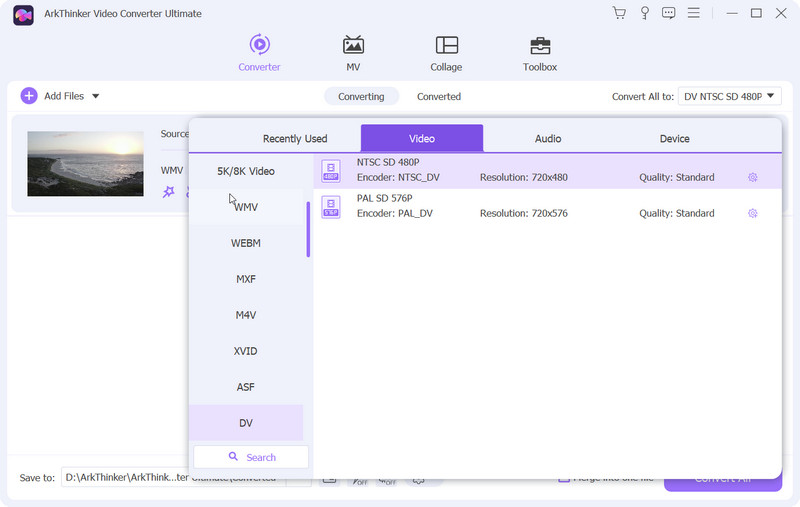
Kattintson Összes konvertálása az átviteli folyamat elindításához.
Az ArkThinker Video Converter Ultimate nem egy teljesen ingyenes platform. Azonban öt ingyenes próbaidőszakot kínál a felhasználók széles köre számára. Az ingyenes próbaidőszakok lejárta után már csak havi 15,6 dollárt kell fizetnünk a teljes szolgáltatás eléréséhez. Sok ArkThinker Video Converter Ultimate felhasználó arról számolt be, hogy ez a többfunkciós platform minden fillért megér. A konvertálási sebessége rendkívül gyors. A kezelőfelület is nagyon jól használható, egy jó kezdő útmutatóval együtt.
MP3 WMV-vé konvertálása online ingyen - VEED.IO
Az ArkThinker Video Converter Ultimate használata is nagyon egyszerű, de a formátumkonverzió megkezdése előtt még el kell végeznünk a letöltés és a telepítés teljes folyamatát. Ha azonnal el szeretnéd kezdeni, próbálj ki egy online videószerkesztőt, például a VEED.IO-t. Néhány kattintással a böngészőben ingyenesen konvertálhatunk MP3-at WMV-vé, és pillanatok alatt megkaphatjuk a konvertált hanganyagot. A formátumkonvertálók mellett a VEED.IO platformján más eszközök is találhatók, amelyek segíthetnek a multimédiás fájlokkal való munkában, beleértve egy mesterséges intelligencia által vezérelt videógenerátort is.
Olvasd el ezt az útmutatót, ha ingyenesen szeretnéd online konvertálni MP3-at WMV-vé a VEED.IO segítségével.
Nyisd meg a VEED.IO-t a böngésződben.
Indítsa el a kezelőfelületet, és kattintson a Feltölteni egy fájlt.

Alatt Konvertálás erre, választ WMV mint a kimeneti formátum.

- Nagyon sokoldalú, még néhány mesterséges intelligenciával készült tartalomkészítőt is beleértve
- Könnyen használható. Nincs szükség letöltésre vagy telepítésre.
- Az oldal betöltése lassú, és ezt nagyban befolyásolja az internet sebessége.
MP3 konvertálása WMV-vé Windows Media Playerrel
Mivel már tudjuk, hogy a WMV egy nagyon kompatibilis multimédiás formátum a Windows rendszerekkel, természetesen találhatunk egy alapértelmezett eszközt a számítógépes rendszerünkben, amely képes kezelni a WMV fájlokat: a Windows Media Playert.
Olvasd el a következő tartalmat, hogy megtudd, hogyan konvertálhatsz MP3-at WMV-vé a Windows Media Player segítségével.
Indítsa el a Windows Media Playert a számítógépén. Kattintson Szervez > Elrendezés > Menüsor megjelenítése.
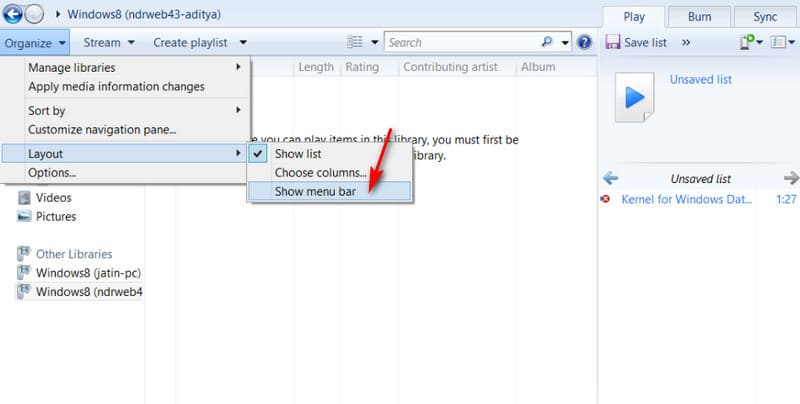
Az új ablakban válassza a Fájl > Mentés másként.
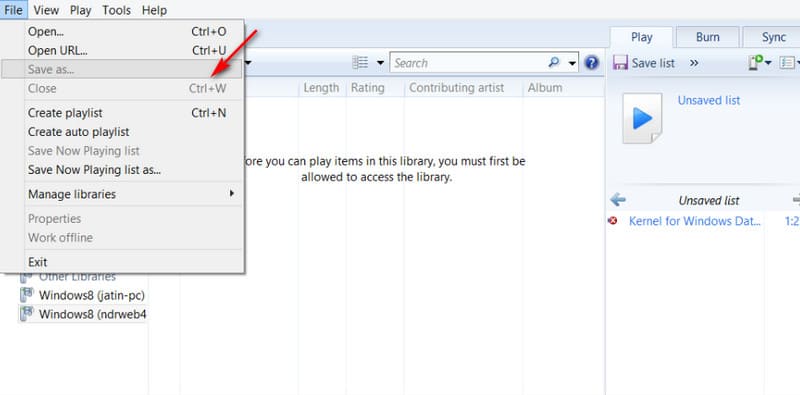
Keressen egy mappát a konvertált hanganyag mentéséhez. Végül kattintson a Megment.
- Kiváló kompatibilitás Windows számítógépekkel és WMV formátummal.
- Teljesen ingyenes és könnyen használható.
- Csak Windows számítógép-felhasználók számára. Mac felhasználók nem tudják letölteni és használni.
3. rész: Gyakran ismételt kérdések az MP3 WMV-vé konvertálásával kapcsolatban
A WMV jobb, mint az MP3?
A WMV formátum jobb hangminőséget és kisebb fájlméreteket kínál, de nem annyira kompatibilis, mint az MP3. Az adott felhasználási helyzettől függően eldöntheti, hogy melyiket választja kimeneti formátumként.
A WMV elavult?
Ez a formátum már régóta létezik, de sehova sem fog menni. A WMV továbbra is jó választás, és nagyon hatékonyan tömöríti a hangfájlokat. Nem fogják a tömegek egyhamar elhagyni.
Melyik a jobb, az MP4 vagy a WMV?
A WMV és az MP3 közötti különbség ugyanaz. Összehasonlítva a... MP4 formátum videó mellett a WMV videó is jobb minőségű vizuális effekteket biztosíthat. Az MP4 azonban még mindig messze felülmúlja a WMV-t a videoformátum-kompatibilitás tekintetében.
Következtetés
Ebben a cikkben először röviden bemutattuk a WMV és az MP3 két formátuma közötti különbséget. Bár az MP3 szélesebb körű alkalmazásokkal rendelkezik, hangminőségben és fájlméretben gyengébb a WMV-nél, és a WMV megbízhatóbb választás a Windows-felhasználók számára. Ha arra is szüksége van, MP3 konvertálása WMV-vé, kérjük, tekintse meg a cikkben ismertetett három eszközt. Akár egyablakos hangkonvertálási és -javítási szolgáltatást szeretne élvezni, akár gyors formátumkonvertálást szeretne végezni böngészőjében, itt megtalálja, amit keres. Összességében az ArkThinker Video Converter Ultimate a legjobb ár-érték arányú megoldás, és amíg megvan, nem kell más eszközökhöz fordulnia segítségért, függetlenül attól, hogy milyen multimédiás fájlokkal foglalkozik a jövőben.
Mi a véleményed erről a bejegyzésről? Kattintson a bejegyzés értékeléséhez.
Kiváló
Értékelés: 4.8 / 5 (alapján 368 szavazatok)


